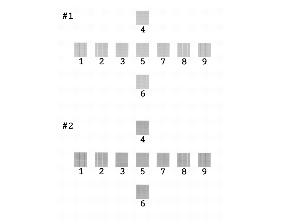- Pulse el botón Menu.
- Pulse el botón
 o
o  para seleccionar Mantenimiento.
para seleccionar Mantenimiento. - Pulse el botón
 para abrir el menú Mantenimiento.
para abrir el menú Mantenimiento. - Asegúrese de que Limpieza de cabezal esté seleccionado y pulse el botón
 . Aparecerá el siguiente mensaje:
. Aparecerá el siguiente mensaje: - Pulse el botón OK para comenzar a limpiar el cabezal de impresión.
- Para asegurarse de que los inyectores estén limpios, cargue una hoja de papel fotográfico (consulte la sección Cómo cargar papel en la impresora) y pulse el botón OK para imprimir el test.
- Cuando vea el mensaje, pulse el botón Print para imprimir el test de inyectores.
- Analice el test de inyectores que acaba de imprimir.
- Si la impresión parece ser de calidad, pulse el botón Back para regresar al menú Mantenimiento.
- Si aparecen huecos sin imprimir, como se muestra en la siguiente figura, pulse el botón OK para limpiar de nuevo el cabezal de impresión. Puede ser necesario limpiar el cabezal de impresión dos o tres veces hasta que los inyectores estén limpios.

El proceso de limpieza dura unos 40 segundos. Su impresora emitirá algunos ruidos y usted verá el siguiente mensaje en pantalla:

Precaución: Nunca apague su impresora mientras se esté limpiando el cabezal de impresión, a menos que ésta no se mueva o emita ruidos durante más de cinco minutos.
Cuando la limpieza esté completa, aparecerá un mensaje preguntándole si desea realizar un test de inyectores.
Las líneas escalonadas deben de ser sólidas, sin huecos, como en la siguiente figura.
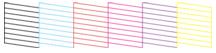
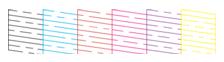
Nota: Puede también ejecutar un test de inyectores antes de limpiar el cabezal de impresión. Consulte la sección Ejecución de pruebas de impresión.
Si después de ejecutar la limpieza de inyectores tres veces no nota ninguna mejora, consulte la sección Resolución de problemas.
Puede también apagar su impresora y esperar hasta el día siguiente. Esto permitirá que la tinta seca se ablande y luego podrá proceder a limpiar el cabezal nuevamente.